系统默认浏览器怎么设置 win10如何更改默认浏览器
更新时间:2024-01-29 08:45:09作者:jiang
在使用Windows 10操作系统的过程中,我们经常会遇到需要更改默认浏览器的情况,默认浏览器是指在我们点击网页链接或打开HTML文件时,系统会自动调用的浏览器程序。系统默认浏览器并不一定符合我们个人的使用习惯或需求,因此需要我们手动进行设置。如何更改系统默认浏览器呢?下面将为大家介绍一些简单的操作步骤,帮助大家轻松实现更改默认浏览器的目标。
具体方法:
1.打开win10系统的电脑,在显示界面左下角找到微软的图标。并点击。
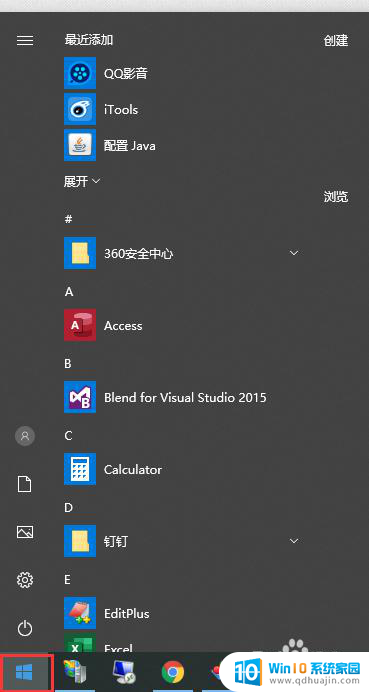
2.在打开的菜单中,找到齿轮状的图标。鼠标移动到该图标上会显示“设置”。
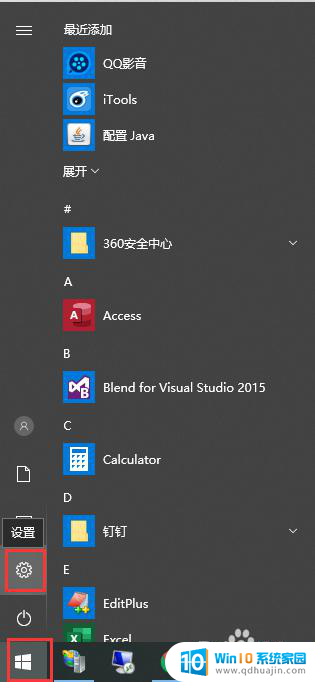
3.在“Windows 设置”界面,找到“应用”菜单,如图
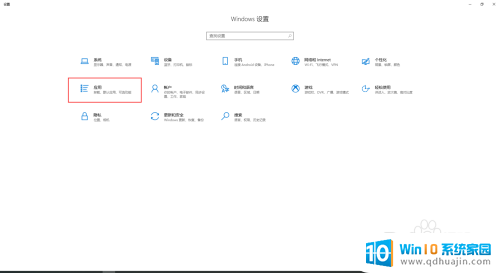
4.点击“应用”菜单后,会出现一个新的界面。在左侧的菜单中找到“默认应用”

5.在右侧出现的界面中,找到“web 浏览器”,并点击
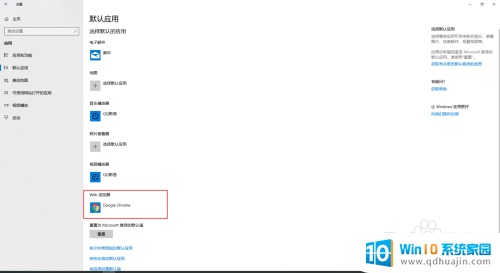
6.在弹出的选择框中,选择自己习惯用的浏览器即可。到这里,默认浏览器就设置成功了。
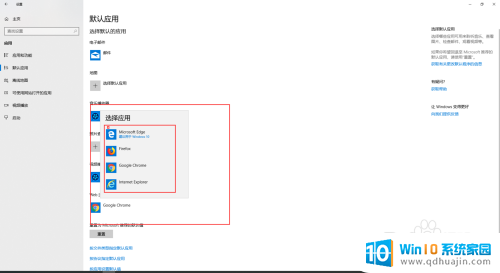
以上就是系统默认浏览器设置的全部内容,如果还有不清楚的地方,用户可以按照以上方法进行操作,希望这些方法能够帮助到大家。





